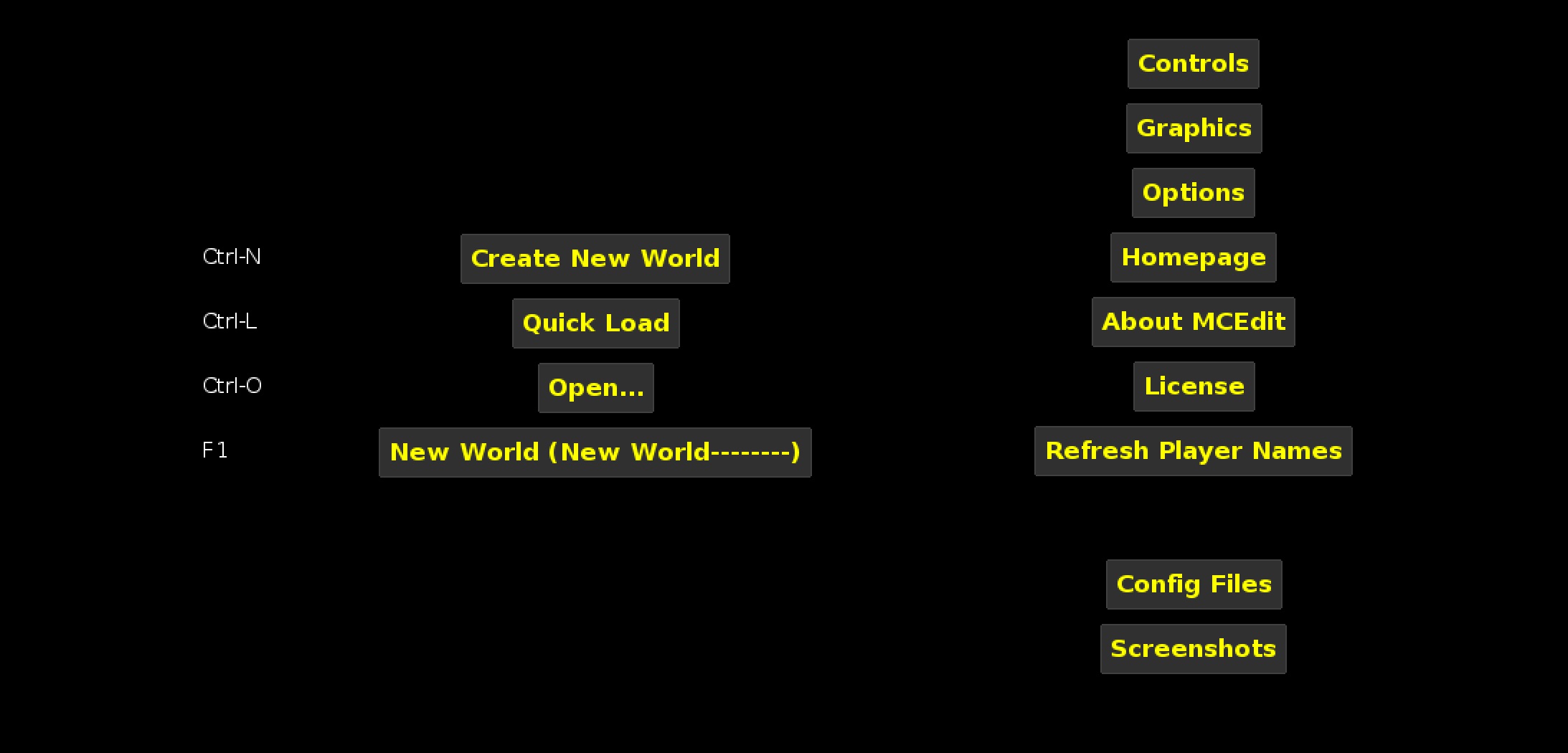Tabla de contenidos

MCEdit es un poderoso programa de terceros para editar mapas de Minecraft. MCEdit tiene muchas herramientas y filtros para editar y construir, y puede acelerar la construcción de creaciones de Minecraft grandes o complejas.
Instalación y ejecución de MCEdit
MCEdit puede descargarse de su sitio web o compilarse desde la fuente desde su repositorio Github . MCEdit Unified es la versión compatible con 1.8+, que es con lo que juegan la mayoría de los jugadores de Minecraft.
Una vez que tenga MCEdit instalado, debe abrirlo y obtener una pantalla negra con un montón de botones.
Los dos botones de interés son «Crear nuevo mundo» y «Carga rápida». El botón «Nuevo mundo» generará automáticamente un mundo nuevo para ti, y el botón «Carga rápida» abrirá uno de tus mundos de Minecraft. Solo asegúrese de no tener Minecraft abierto al mismo tiempo que edita un mundo, o MCEdit se bloqueará.
Navegando MCEdit
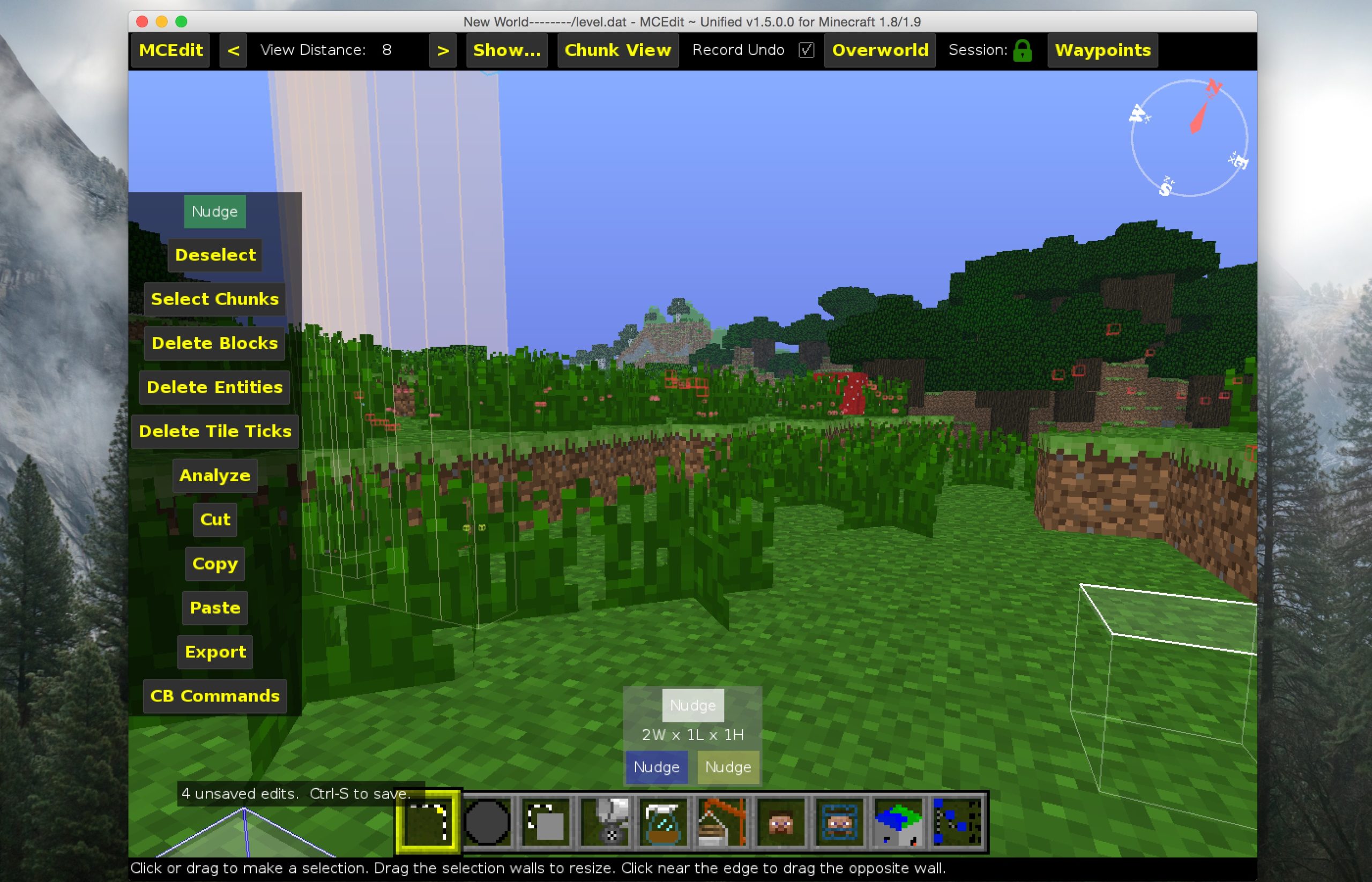
Una vez que tenga MCEdit abierto y en ejecución, debería ver su mundo de Minecraft desde la perspectiva de dónde estaba cuando cerró la sesión. Navegar por este mundo es un poco complicado, pero es fácil acostumbrarse. Cualquiera que esté familiarizado con los programas de edición 3D y los programas CAD como Blender debería encontrarlo intuitivo. Puede usar W, A, S y D para moverse hacia adelante, izquierda, atrás y derecha, respectivamente, e I, J, K y L para mirar a su alrededor. El cambio a la izquierda bajará la cámara y Space la levantará, como si estuvieras volando en el juego.
Seleccionar y modificar regiones
Primero, asegúrese de que esté seleccionado el primer elemento de la barra de herramientas. Esta es la herramienta de selección y puede seleccionar rápidamente una región haciendo clic en dos bloques. La región resultante se resaltará con bloques amarillos y azules en ambos extremos. Puede cambiar el tamaño de esta región haciendo clic y arrastrando las caras de la región. Si hace clic en las herramientas «Empujar» para cada color en la parte inferior, puede mover cada bloque por bloque. La herramienta de empujar es la forma más precisa de seleccionar una región.
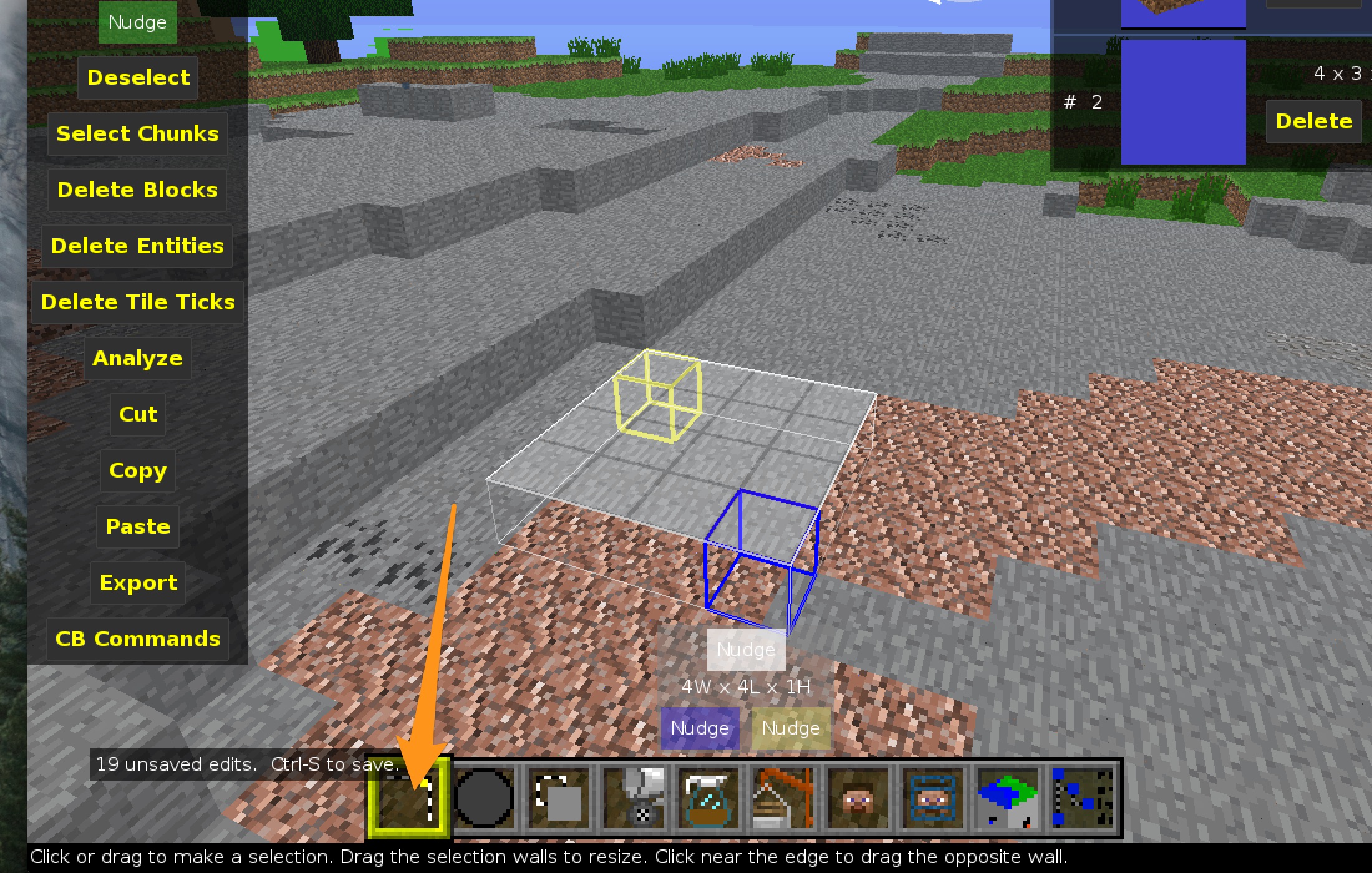
La barra de herramientas de la izquierda contiene herramientas para modificar su selección. La primera es “Empujar”, que es similar a las herramientas de empujar para las selecciones, excepto que esta herramienta mueve todos los bloques de la región con ella. Tenga en cuenta que lo que sea que lo mueva será destruido. Deshacer es tu amigo.
La siguiente herramienta es «Deseleccionar» que hace exactamente lo que dice que hace, borra la selección. «Seleccionar fragmentos » seleccionará todos los fragmentos que toca su selección, de arriba a abajo. «Eliminar bloques» elimina todos los bloques de su selección, al igual que «Eliminar entidades» y «Eliminar marcas de mosaico», respectivamente. «Analizar» le mostrará un informe de todos los bloques en su selección y qué porcentaje del total que componen, lo cual no es extremadamente útil.
Las siguientes herramientas son las poderosas. «Cortar» y «Copiar» copian los bloques de la selección a la memoria, y «Cortar» los elimina del mundo también. «Exportar» guardará esta copia en su disco duro como un archivo esquemático, lo cual es muy útil para proyectos grandes o para compartir edificios individuales con otras personas.
«Pegar» abre su propio menú y le permitirá agregar lo que haya copiado (o importado) a su mundo. Las teclas E, R, F y G rotarán, rodarán, voltearán y reflejarán su selección, y los botones laterales harán lo mismo.
Al alternar «Chunk Align» solo podrá pegar su selección en el mismo lugar en un fragmento diferente. «Copiar aire» y «Copiar agua» alternarán el pegado de bloques de aire vacíos y bloques de agua. «Copiar bioma» no hace mucho más que actualizar los datos del bioma de los alrededores para que coincidan con lo que esté copiando. «Actualizar códigos de bloques de comandos» y «Actualizar códigos de generación» conservarán los datos al copiar bloques de comandos y generadores.
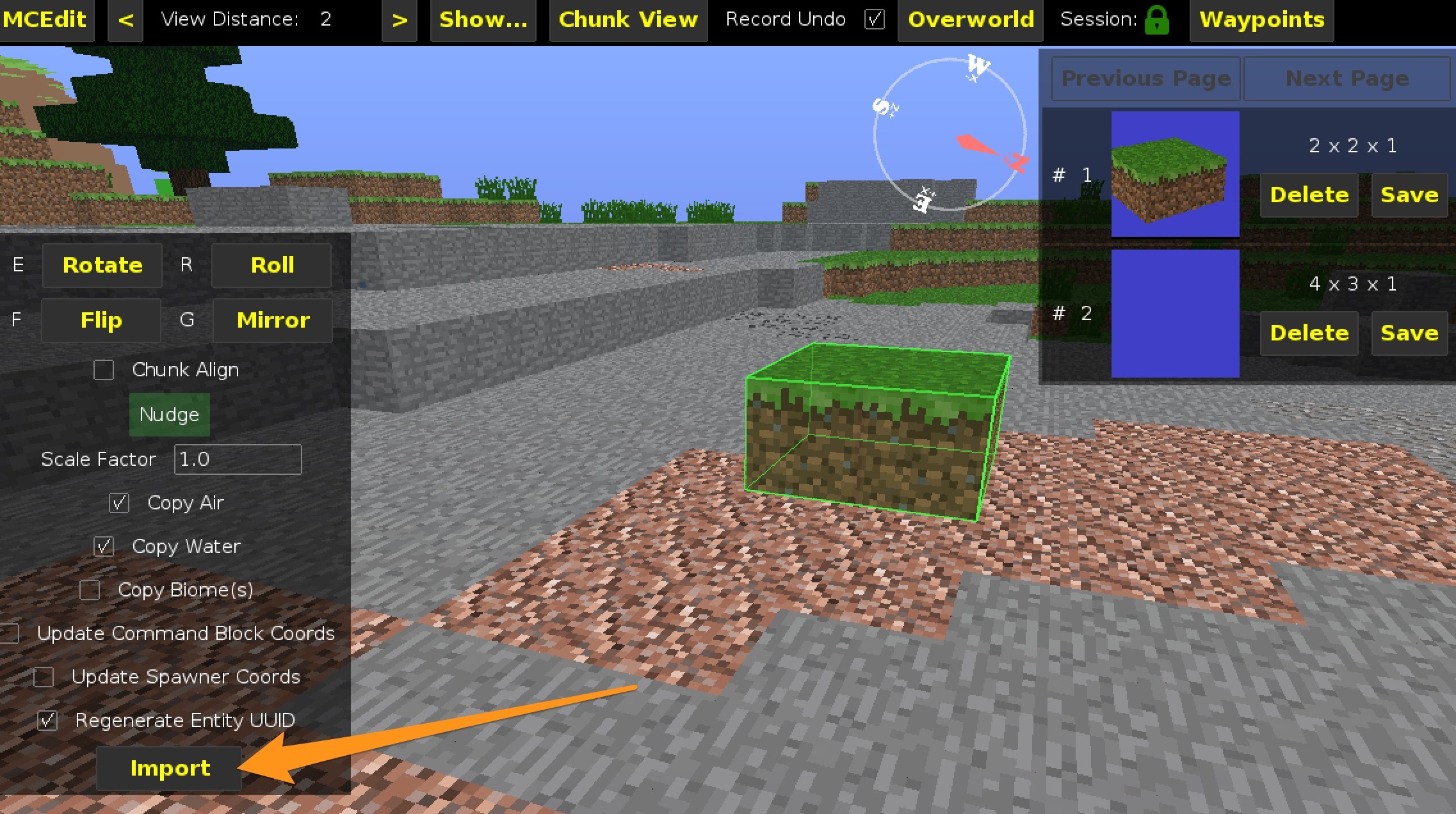
Cepillos
Los pinceles de MCEdit son una forma fácil de construir rápidamente desde dentro del programa. El pincel principal es el pincel «Relleno», que solo pinta bloques en forma de esferas o cuadrados.
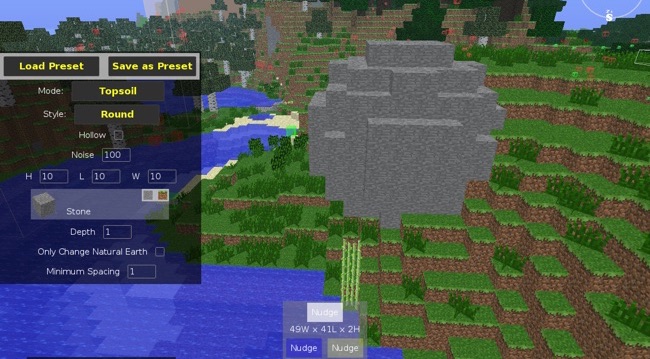
Filtros
Los filtros son donde MCEdit realmente brilla sobre la alternativa del juego, WorldEdit. Los filtros son scripts y comandos personalizados diseñados para realizar diversas tareas. MCEdit viene con un montón de forma predeterminada, pero también puede encontrar muchos filtros creados por la comunidad en línea. Uno de los grandes filtros incorporados es «Forester» que crea árboles para usted. Puede usarlo para crear cientos de árboles pequeños o algunos realmente grandes.
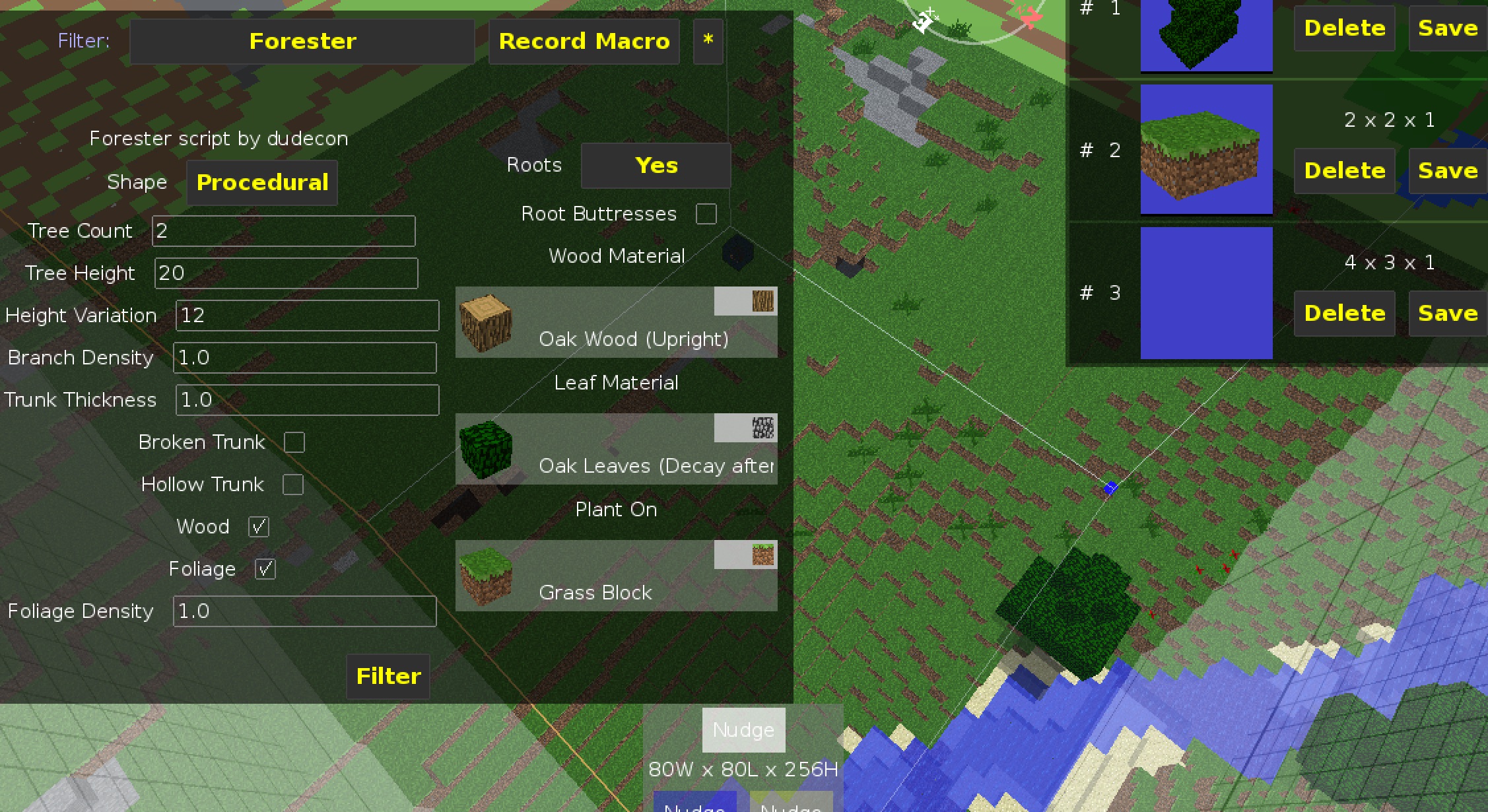
Las opciones para este filtro son bastante sencillas. Por ejemplo, puede seleccionar un área cuadrada grande, establecer el «Número de árboles» en 1, la «Altura del árbol» en 40, la «Densidad de la rama» y el «Espesor del tronco» en 4 y presionar «Filtro», lo que genera una apariencia impresionante, árbol muy grande. ¡Con MCEdit puedes crear bosques enteros llenos de estos árboles!
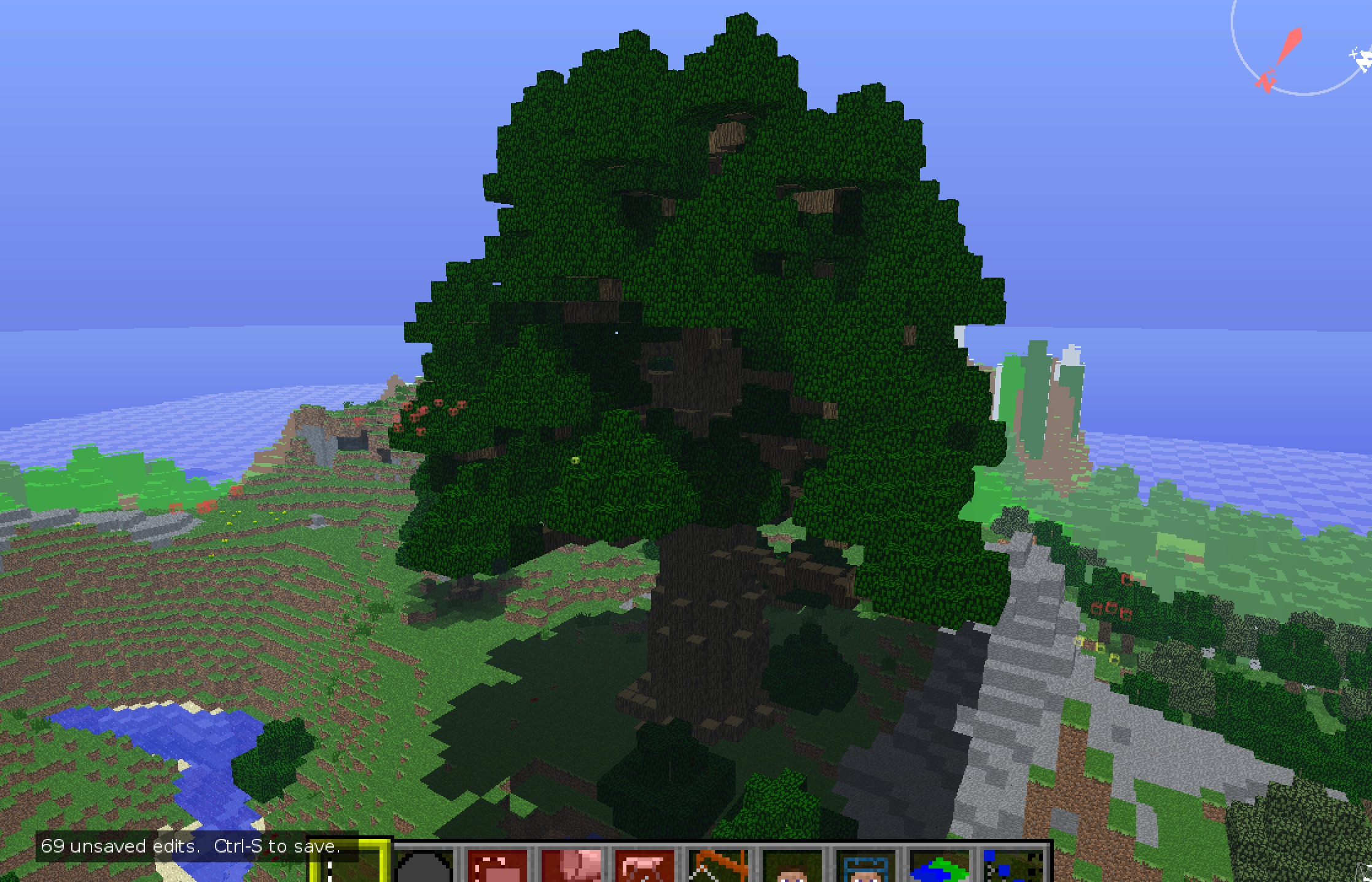
MCEdit es una herramienta bastante compleja y lleva un tiempo dominarla. Aún así, incluso usarlo para cosas básicas es mejor que colocar bloques a mano. Además, existen muchos repositorios de filtros personalizados, dedicados a mejorar las capacidades de MCEdit. Los más notables son SethBling , Brightmoore y TexelElf . Entre estos tres, hay cientos de filtros increíbles que vale la pena revisar. Si realmente quieres entrar en él, puedes analizar todos estos filtros para descubrir cómo están escritos, ya que todos los filtros son solo scripts de Python.